如何在SolidWorks中对平面图形进行拉伸?
来源:网络收集 点击: 时间:2024-03-02【导读】:
我们使用SolidWorks绘制机械图形的时候,一般绘制的都是平面图形,那么如何对平面图形进行拉伸呢?下面小编给大家分享一下。工具/原料moreSolidWorks方法/步骤1/9分步阅读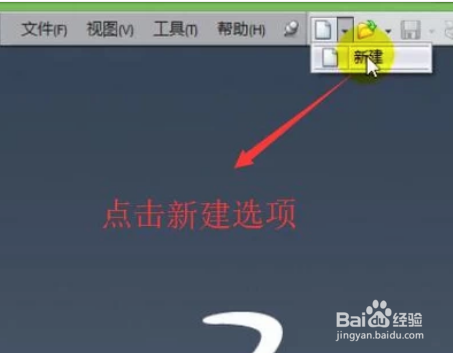 2/9
2/9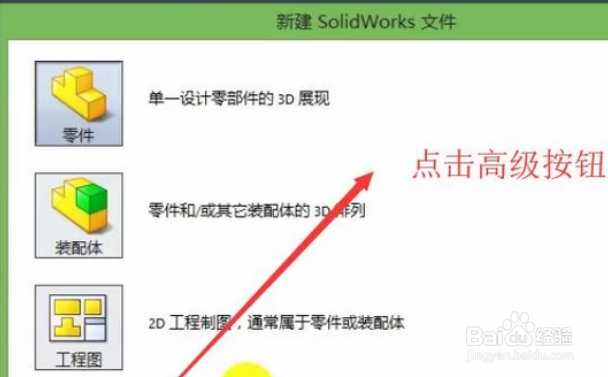 3/9
3/9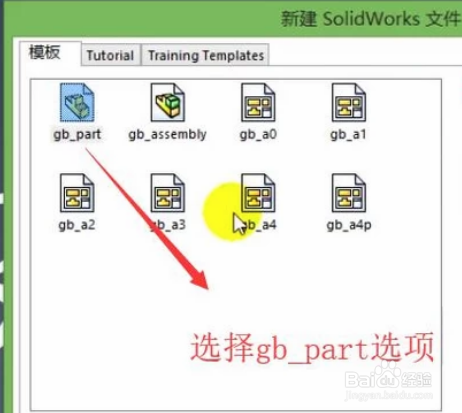 4/9
4/9 5/9
5/9 6/9
6/9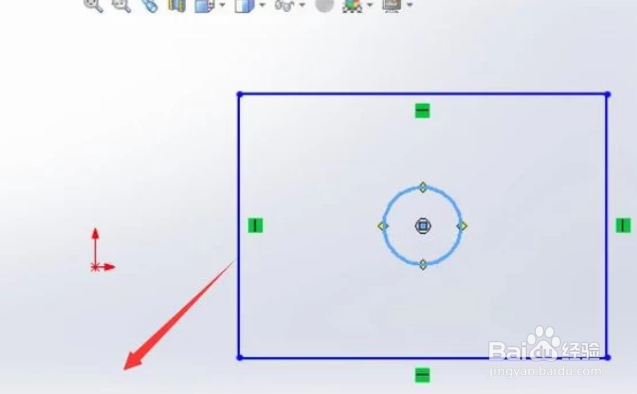 7/9
7/9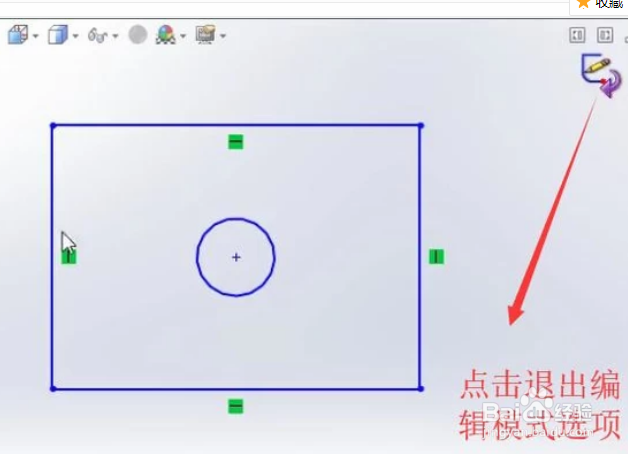 8/9
8/9 9/9
9/9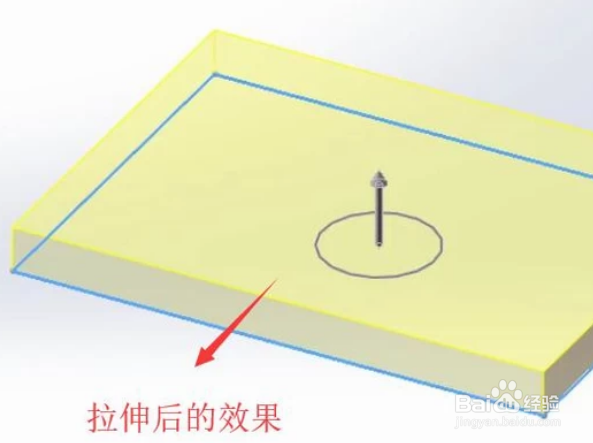 软件
软件
首先打开SolidWorks软件,点击顶部的新建选项,如下图所示
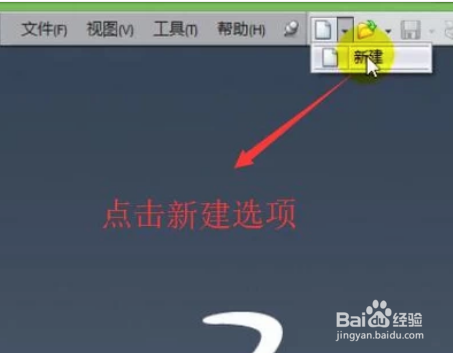 2/9
2/9接下来在弹出的新建SolidWorks文件界面中点击左下角的高级按钮,如下图所示
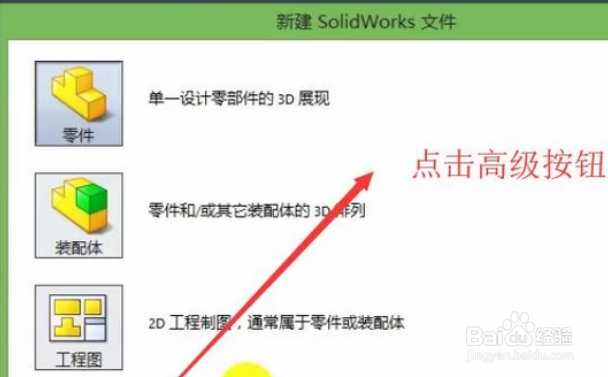 3/9
3/9然后我们切换到模板选项卡,选择里面的gb_part选项,如下图所示
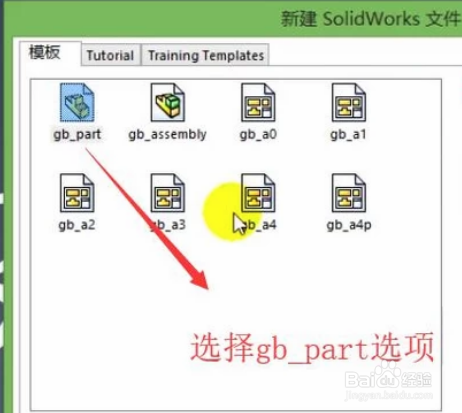 4/9
4/9接下来会进入到SolidWorks主界面,下面将会在这个界面进行平面图形的绘制以及拉伸,如下图所示
 5/9
5/9我们先点击顶部的边角矩形按钮选项,如下图所示,接着会用它来绘制矩形
 6/9
6/9接下来我们运用边角矩形工具在SolidWorks主界面绘制一个矩形,如下图所示,注意要绘制正面视图
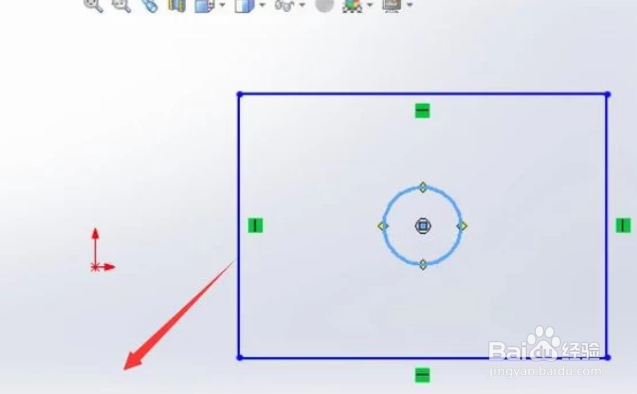 7/9
7/9然后我们点击右上角的退出编辑模式选项,如下图所示,只有退出编辑模式才能进行拉伸
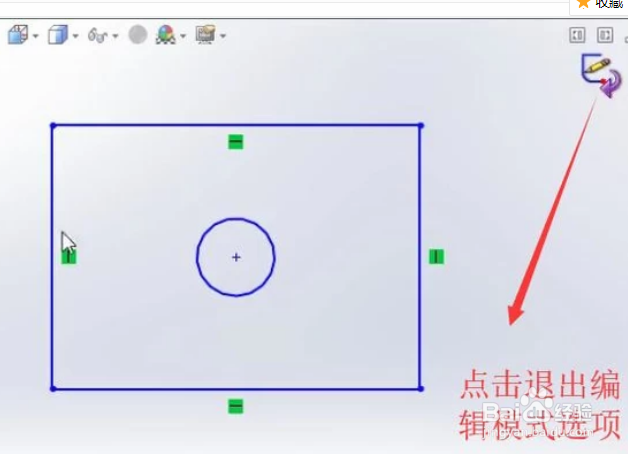 8/9
8/9接着我们看到左上角的菜单栏已经出现了拉伸凸台/基体菜单,我们点击它,如下图所示
 9/9
9/9最后用拉伸凸台/基体菜单给矩形进行拉伸以后就可以看到如下图所示的效果了
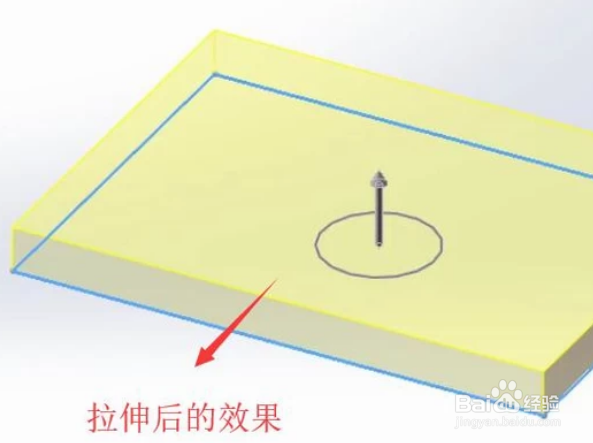 软件
软件 版权声明:
1、本文系转载,版权归原作者所有,旨在传递信息,不代表看本站的观点和立场。
2、本站仅提供信息发布平台,不承担相关法律责任。
3、若侵犯您的版权或隐私,请联系本站管理员删除。
4、文章链接:http://www.1haoku.cn/art_212192.html
上一篇:素炒土豆青椒丝的做法
下一篇:鬼谷八荒怎么看宗门大小
 订阅
订阅